相信很多朋友都遇到过以下问题,就是Word 2010设置默认值的方法步骤。针对这个问题,今天手机之家小编就搜集了网上的相关信息,给大家做个Word 2010设置默认值的方法步骤的解答。希望看完这个教程之后能够解决大家Word 2010设置默认值的方法步骤的相关问题。
你们知道Word 2010设置默认值的方法步骤吗?不清楚的朋友可以去下文学习一下哦。
Word 2010设置默认值的方法步骤
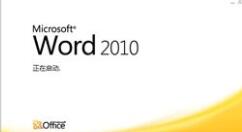
我们先打开Word 2010软件,在“开始”选项卡“样式”选项组右下角单击小箭头按钮。如下图所示:
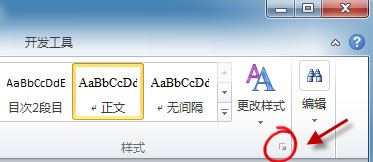
或者直接在键盘上按组合键“Ctrl+Alt+Shift+s”调出“样式”窗口,单击底部“管理样式”按钮。
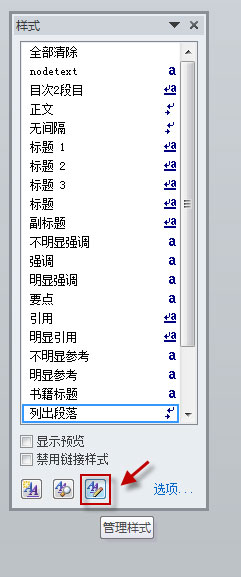
然后我们在“管理样式”窗口中,切换到“设置默认值”选项卡。我们可以在这里重新设置文档的默认格式,包括中西文字体,字号,段落位置,段落间距等。完成设置后,选择新样式的适用范围,最后单击“确定”保存设置就可以了。
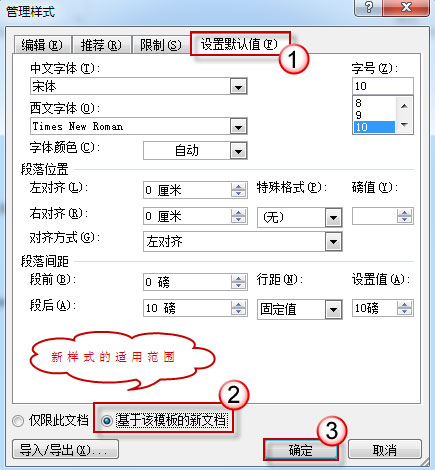
有些用户会问:如果日后又想使用系统默认的样式,怎么还原回去?
这个也简单的。在 Windows 资源管理器地址栏中输入路径 %appdata%microsofttemplates,回车。找到并删除
Normal.dotm,然后重新运行 Word 就可以回归默认样式了。
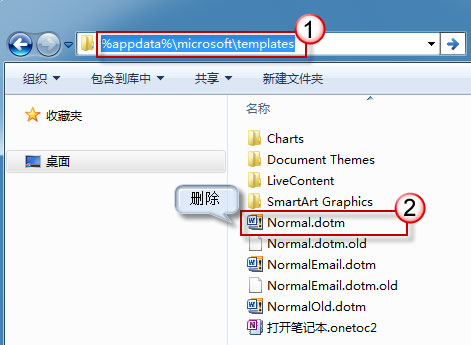
上文就是Word 2010设置默认值的方法步骤,你们是不是都学会了啊!